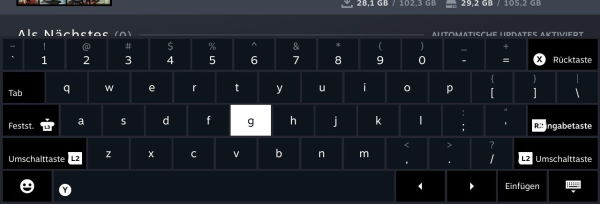Wieso funktioniert die Maus über das Trackpad nicht auf dem Steam Deck? Warum öffnet sich die Tastatur nicht und was kann man tun, wenn das virtuelle Keyboard nicht funktioniert? Diese Fragen werden vielleicht mal den einen oder anderen Besitzer von dem neuen Handheld aus dem Hause Valve beschäftigen, der in dem SteamOS von dem „Handheld“-Modus auf den „Desktop“-Modus wechselt. Was hier meistens die Ursache ist und wie man das Problem beheben kann, dazu haben wir in diesem Artikel eine Anleitung erstellt.
Steam Deck: Maus und Tastatur geht nicht
Wenn die Maus über das Trackpad nicht funktioniert oder es Probleme mit der virtuellen Tastatur beim Steam Deck gibt, sobald man in den Desktop-Modus wechselt, dann liegt das in den meisten Fällen daran, weil man den Steam-Client nicht im Hintergrund geöffnet hat. Der Steam-Client ist notwendig, um das Trackpad als Maus und die virtuelle Tastatur im Desktop-Modus öffnen und auch benutzen zu können. Wichtig scheint dabei übrigens auch zu sein, dass man den Steam-Client nicht nur geöffnet hat, sondern das man auch eingeloggt ist.
Wenn der Steam-Client gestartet ist und sich die Tastatur nach einem Klick auf ein Eingabefeld weiterhin nicht öffnet, dann kann man die Tastatur manuell über die Tastenkombination Steam-Taste + X-Taste öffnen. Wenn es dann immer noch nicht funktioniert, dann sollte man das Steam Deck einmal herunterfahren und neu starten.
Alternativ kann man auch einfach eine richtige Maus und Tastatur über einen entsprechenden USB-C-Hub anschließen oder die Eingabegeräte über Bluetooth verbinden und am Steam Deck nutzen. Sowohl die Tastatur als auch die Maus müssten normalerweise sofort erkannt werden und ohne weitere Einrichtung funktionieren (ggfs. muss das Tastatur-Layout noch von Englisch auf Deutsch umgestellt werden).